
|
Читайте также: |
Общие принципы ведения бухгалтерского и налогового учета в программе «1С:Предприятие 8»
Цель работы: ознакомиться с важнейшими принципами ведения бухгалтерского учета средствами программы «1С:Бухгалтерия 8», научиться настраивать вид и реквизиты налоговой политики организаций, существующих в информационной базе программы, приобрести навыки сведения данных бухгалтерского учета с данными налогового учета.
Задание
Изменить вид системы налогообложения в одной из существующих в информационной базе организаций. Получить и сохранить счет-фактуру для произвольной торговой операции. На примере ознакомиться с методикой поддержки ПБУ 18/02. Сформировать отчет по УСН для одной из существующих организаций.
Ход выполнения:
1) Настройка учета по НДС в организации:
Открыть программу через меню: «Пуск – Программы – 1С Предприятие 8.1 – 1С Предприятие».
Запустить информационную базу «Бухгалтерия предприятия (демо)» в режиме «1С:Предприятие». При запросе ввода имени пользователя выбрать пользователя по фамилии «Абдулов (директор)» и, не набирая пароля, нажать ОК;
Через меню «Сервис – Переключить интерфейс» изменить интерфейс программы на «Полный (редакция 1.5)»;
Открыть окно «Учётная политика организаций» через меню «Предприятие – Учетная политика…»;
Открыть окно «Учётная политика организации» для предприятия«Белая акация» и поменять вид системы налогообложения у данной организации на «Упрощенную» систему»;
Закрыть и сохранить новые параметры учётной политики организации «Белая акация», и закрыть окно «Учетная политика организаций»

2) Формирование счёта-фактуры:
Открыть «Журнал операций» через меню «Проводки»
Найти в нем операцию под номером «АКА00000007» и открыть её;
В открывшемся окне нажать на ссылку «Счёт-фактура выданный…», и в новом открывшемся окне нажать на кнопку «Счёт-фактура»
Сохранить счёт-фактуру в формате «Лист Excel97» в файл с именем «Счёт-фактура» в сою личную папку через меню «Файл – Сохранить копию…»;
Позакрывать все открытые в программе «1С:Предприятие» окна;
Сформировала счёт-фактуру и сохранила в свою личную папку.
3) Использование методики ПБУ 18/02:
Открыть меню «Проводки - Журнал операций» и добавить новую операцию, отражающую приобретение товара в количестве 2 штук на сумму 20000 руб;
В качестве организации выбрать «МебельСтройКомплект» и указать, что операция будет на сумму «20000 руб.»;
Сформировать проводки на основе «Типовой операции» «Поступление товаров: покупка», здесь в качестве контрагента выбрать «Поставщика» «Инвентарь база ООО», в качестве номенклатуры «Продукцию» «Стол компьютерный», Склад – «Главный склад», количество – 2 шт., сумма – 20000 руб;
Обратить внимание на содержание вкладки «Налоговый учет» вновь введенной вами операции;
Завершить ввод операции нажатием кнопки «ОК»;
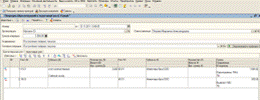
Для сопоставления данных БУ и НУ ввести еще одну операцию для той же организации на основе типовой операции: «Услуги сторонних организаций», отражающую выплату таможенной пошлины за товар;
При формировании проводок указать в форме «Параметры типовой операции» в качестве счета БУ – 41.01, НУ – 44.01, субконто 1(БУ) – «Стол компьютерный», субконто 1(НУ) – «Комиссия посредникам», сумма операции – 200 руб.
После формирования проводки проверить содержимое вкладки «Налоговый учет» и убедиться, что проводка по налоговому учету сформирована;
Завершить ввод операции нажатием кнопки «ОК»;
Закрыть «Журнал операций»;

Формирование отчета по УСН:
Открыть «Книгу учета доходов и расходов (УСН)» в меню «Отчеты»;
Сформировать книгу для организации «Нева ТД» с начала года и сохранить её в формате «Лист Excel97» в свою личную папку в файл с именем «Отчёт по УСН»;
Доложите преподавателю об окончании выполнения этого пункта;

5) Восстановление данных:
Обязательно закрыть программу 1С:Предприятие;
Через меню Пуск откройте 1С в режиме Конфигуратор;
Открыть меню: «Администрирование – Загрузить информационную базу…». В качестве пути к резервной копии базы (файл 1Cv8.dt) указать путь к папке с методическими указаниями по ВАШЕЙ ДИСЦИПЛИНЕ.
Закрыть окно Конфигуратора и доложить преподавателю об окончании работы;
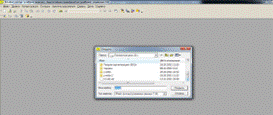
Вывод:: ознакомилась с важнейшими принципами ведения бухгалтерского учета средствами программы «1С:Бухгалтерия 8», научилась настраивать вид и реквизиты налоговой политики организаций, существующих в информационной базе программы, приобрела навыки сведения данных бухгалтерского учета с данными налогового учета. Изменила вид системы налогообложения в одной из существующих в информационной базе организаций. Получила и сохранила счет-фактуру для произвольной торговой операции. На примере ознакомилась с методикой поддержки ПБУ 18/02. Сформировала отчет по УСН для одной из существующих организаций.
Задание №4
Создание отчетов в программе «1С:Предприятие 8»
Цель работы: научиться создавать разные формы отчетов в программе «1С:Бухгалтерия 8», ознакомиться с возможностями создания и выгрузки регламентированных отчетов.
Задание
Создать следующие отчеты:
Оборотно-сальдовую ведомость;
Шахматную ведомость;
Отчет «Анализ счета»;
Отчет «Карточка счета;
Отчет «Главная книга»
Создать два регламентированных отчета и попытаться произвести их групповую выгрузку в файлы.
Ход выполнения:
1) Формирование оборотно-сальдовой ведомости:
Открыть программу через меню: «Пуск – Программы – 1С Предприятие 8.1 – 1С Предприятие».
Запустить информационную базу «Бухгалтерия предприятия (демо)» в режиме «1С:Предприятие». При запросе ввода имени пользователя выбрать пользователя по фамилии «Абдулов (директор)» и, не набирая пароля, нажать ОК;
Через меню «Сервис – Переключить интерфейс» изменить интерфейс программы на «Полный (редакция 1.5)»;
Открыть отчет «Оборотно-сальдовая ведомость» в меню «Отчеты»;
Используя кнопку «Настройка…» в панели инструментов окна отчета указать, что отчет будет выводиться за последний год для организации «МебельСтройКомплект», с «Детализацией по субсчетам и субконто»;
Сформировать отчет;
Не закрывая отчет (свернуть его), приступить к следующему заданию;

программа бухгалтерия учет документ
2) Формирование шахматной ведомости:
Открыть отчет «Шахматная ведомость» в меню «Отчеты»;
В панели инструментов окна отчета указать, что отчет будет выводиться за 2005 год для организации «МебельСтройКомплект», с детализацией по валютам;
Сформировать отчет;
Не закрывая отчет (свернуть его), приступить к следующему заданию;

3) Формирование отчета «Анализ счёта»:
Открыть отчет «Анализ счёта» в меню «Отчеты»;
Используя кнопку «Настройка…» в панели инструментов окна отчета указать, что отчет будет выводиться по счету «50.01» за 2005 год для организации «МебельСтройКомплект», по субсчетам и субконто корреспондирующих счетов, а также с выводом развернутого сальдо;
Сформировать отчет;
Не закрывая отчет (свернуть его), приступить к следующему заданию;

4) Формирование отчета «Карточка счета»:
Открыть отчет «Карточка счёта» в меню «Отчеты»;
Используя кнопку «Настройка…» в панели инструментов окна отчета указать, что отчет будет выводиться для счета «60.01» за 2005 год для организации «МебельСтройКомплект», за весь период;
Во вкладке «Отбор» указать, что отчет будет выводиться только для контрагента «Инвентарь база ООО»
Сформировать отчет;
Не закрывая отчет (свернуть его), приступить к следующему заданию;

5) Формирование отчета «Главная книга»:
Открыть отчет «Главная книга» в меню «Отчеты»;
Используя кнопку «Настройка…» в панели инструментов окна отчета указать, что отчет будет выводиться за 2004 год для организации «МебельСтройКомплект», за все периоды по месяцам;
Сформировать отчет;
Не закрывая отчет (свернуть его), приступить к следующему заданию;
6)Формирование регламентированных отчетов:
Открыть «Регламентированные отчеты» в меню «Отчеты»;
В левой части окна «Регламентированная и финансовая отчетность» выбрать только отчеты «Бухгалтерского баланса» из категории «Бухгалтерская отчетность»;
В правой части окна двойным щелчком мыши открыть уже существующий отчет за 2004 год «Баланс»;
Просмотреть и свернуть его;

В левой части окна в категории «Налоговая отчетность» найти отчет «Авансы в ПФР»;
Двойным щелчком мыши по названию открыть форму отчета и сформировать его за первый квартал 2005 года для организации «МебельСтройКомплект»;
Записать новый отчет, нажав на кнопку «ОК».

Убедиться, что в окне справа отображены два регламентированных отчета;
При помощи кнопки «Группой режим работы со списком отчетов» на панели инструментов правой части окна включить пакетный режим;
Выбрать все отчеты и попытаться произвести их выгрузку в файлы через соответствующую кнопку на панели инструментов;
Свернуть окно регламентированной отчетности и доложить преподавателю об окончании работы;

7) Восстановление данных:
Обязательно закрыть программу 1С:Предприятие;
Через меню Пуск откройте 1С в режиме Конфигуратор;
Открыть меню: «Администрирование – Загрузить информационную базу…». В качестве пути к резервной копии базы (файл 1Cv8.dt) указать путь к папке с методическими указаниями по дисциплине.
Закрыть окно Конфигуратора и доложить преподавателю об окончании работы;

Вывод:: научилась создавать разные формы отчетов в программе «1С:Бухгалтерия 8», ознакомилась с возможностями создания и выгрузки регламентированных отчетов.
Создала следующие отчеты:
Оборотно-сальдовую ведомость;
Шахматную ведомость;
Отчет «Анализ счета»;
Отчет «Карточка счета;
Отчет «Главная книга»
Создала два регламентированных отчета и попыталась произвести их групповую выгрузку в файлы.
Заключение
Данная расчетно-графическая работа была сделана в программе «1С:Бухгалтерия 8» при стандартных настройках.
В ходе выполненияданной работы, были усвоены, как теоретические сведения, которыебыли даны в каждом разделе работы, так и практические задания. Подробный отчет, о выполнении работ с приведёнными примерами можно посмотреть в самой работе.
Благодаря данной расчётно - графической работе были получены и усвоены знания по работе с программой, а именно:
1) интерфейс программы;
2)усвоена работа с различнымисправочниками;
3)изучена загрузка информационных баз в разных режимах;
4) работа со средствами начисления з/п, а также работа с перемещением различных денежных средств;
5)создание различных отчётов(в т.ч и регламентированных отчетов);
6)усвоены способы формирования проводок;
7)выполнение типичных торговых операций;
8)работа с налоговой политикой организации;
Список литературы
1.Официальный сайт фирмы 1С, URL: http://www.1c.ru
Дата добавления: 2015-10-16; просмотров: 61 | Нарушение авторских прав
| <== предыдущая страница | | | следующая страница ==> |
| Задание №2 | | | Ход работы |